Ako ste korisnik Maca koji koristi Zsh ljuska, ponekad se možete naći u situaciji da morate obrisati svoju povijest naredbi. The Zsh školjka čuva evidenciju svih naredbi koje ste unijeli, što može biti korisno za prisjećanje prošlih naredbi. Međutim, ponekad ćete možda htjeti ukloniti ovu povijest zbog privatnosti ili sigurnosnih razloga.
U ovom članku vodit ćemo vas kroz jednostavne korake za brisanje vašeg Zsh povijest na Macu.
Razumijevanje Zsh povijesti
The Zsh školjka također poznata kao Z Shell je moćan i značajkama bogat tumač naredbenog retka za macOS koji vam omogućuje da pratite naredbe koje ste unijeli i pomaže vam da se lako prisjetite i ponovno upotrijebite te naredbe. Pohranjuje povijest naredbi u korisnički direktorij, koji može biti dostupan Zsh školjka.
Zašto izbrisati Zsh povijest?
Postoji nekoliko razloga zašto biste mogli počistiti svoj Zsh povijest.
1: Privatnost
Čišćenje vašeg Zsh povijest osigurava da vaše prethodno unesene naredbe nisu vidljive drugima koji mogu imati pristup vašem Macu.
2: Sigurnost
Ako ste unijeli osjetljive informacije poput lozinki ili API ključeva u svoju povijest naredbi, bolje je da ih izbrišete kako biste spriječili bilo kakve moguće provale sigurnosti.
3: Počnite ispočetka
Čišćenje vašeg Zsh povijest može biti korisno ako želite započeti s čistom poviješću i ukloniti neželjene informacije iz iskustva naredbenog retka.
Kako mogu izbrisati svoju Zsh povijest na Macu?
Možete očistiti Zsh povijest na Macu:
Metoda 1: Brisanjem datoteke povijesti
Datoteka povijesti u Macu uključuje povijest naredbi koje ste prethodno izvršili na Mac terminalu. Ovu datoteku možete izbrisati koristeći sljedeće korake za brisanje Zsh povijest na Macu.
Korak 1: Otvori svoju Zsh terminal na Macu i upišite sljedeću naredbu:
mačka /dev/null > ~/.zsh_history 
Ova naredba preusmjerava izlaz naredbe cat na /dev/null, učinkovito brišući sadržaj datoteke povijesti.
Korak 2: Nakon brisanja datoteke povijesti, morate ponovno učitati svoju Zsh konfiguracija pokretanjem sljedeće naredbe:
izvor ~/.zshrc 
Ovo će osvježiti Zsh okruženje i osigurati da obrisana povijest stupi na snagu.
Vaš Zsh povijest datoteka je sada izbrisana, a prethodne naredbe više neće biti dostupne.
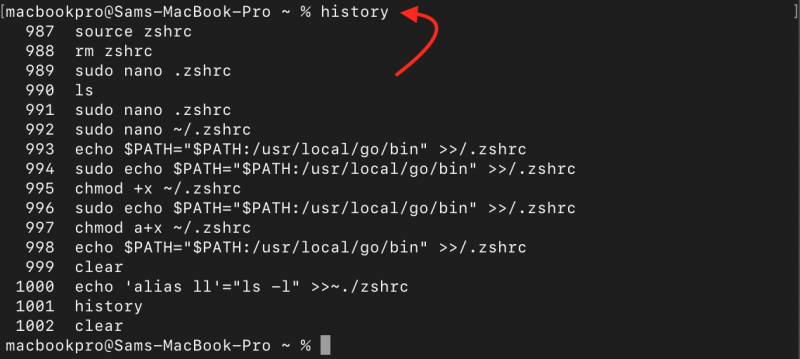
Metoda 2: Korištenje naredbe History
Također možete upotrijebiti naredbu povijesti za brisanje svojeg Zsh povijest na Macu i to se može učiniti pomoću sljedećih koraka:
Korak 1: Otvorite Mac terminal i upotrijebite sljedeću naredbu za prikaz povijesti naredbi.
povijestiKorak 2: Očistiti cijelu povijest Zsh , možete upisati sljedeću naredbu:
povijest -str 
Metoda 3: Uređivanje datoteke .zshrc
Zshrc je konfiguracijska datoteka za Zsh to uključuje i postavke povijesti. Uređivanjem ove datoteke koristeći sljedeće korake, možete izbrisati Zsh povijest na Macu.
Korak 1: Otvorite Terminal i upotrijebite sljedeću naredbu da otvorite svoj Zsh konfiguracija datoteka u uređivaču teksta:
sudo nano /etc/zshrcKorak 2: Pronađite odjeljak koji se odnosi na postavke povijesti, koji obično uključuje varijable poput HISTFILE, HISTSIZE i SAVEHIST.
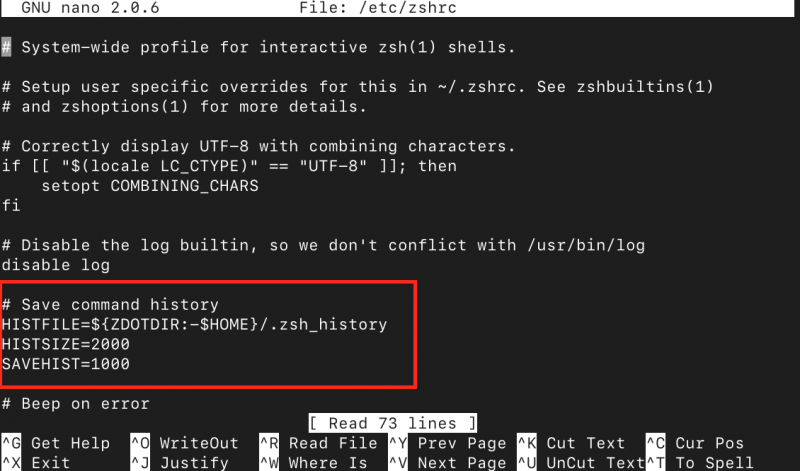
Korak 3: Da biste potpuno onemogućili snimanje povijesti, možete komentirati pomoću (#) ili izbrisati ove retke iz datoteke. Zatim spremite datoteku pomoću CTRL+X, dodajte Y i pritisnite Enter.
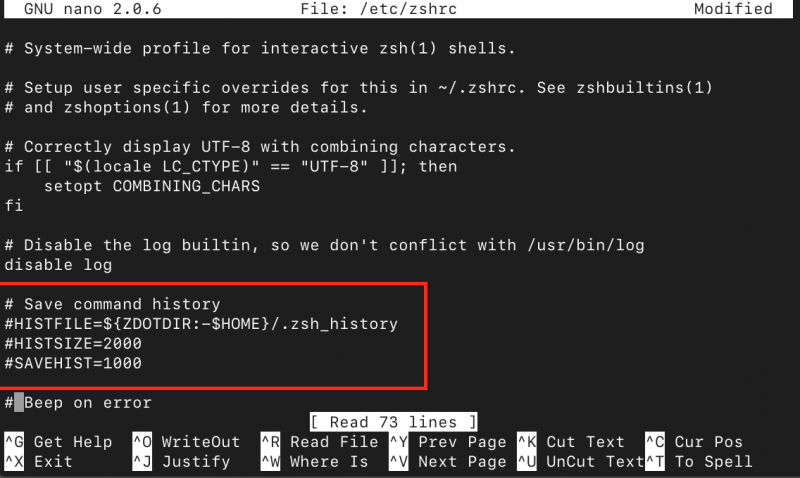
Korak 4: Za primjenu promjena na Zsh konfiguracija datoteku, morate upisati sljedeću naredbu:
izvor /etc/zshrc 
Ovo će očistiti Zsh povijest na Macu.
Zaključak
Čišćenje vašeg Zsh naredba povijest na Macu je zadatak koji korisnicima omogućuje održavanje privatnosti, sigurnosti i čisto iskustvo naredbenog retka. Slijedeći korake navedene u ovom članku, možete učinkovito očistiti svoj Zsh povijest i osigurajte da vaše prethodno unesene naredbe više nisu dostupne.